Пример использования свободно позиционируемых элементов
Остальные гиперссылки делаются по образу и подобию первой. Это проще всего сделать так. Выделите границу первого свободного элемента гиперссылки, созданного нами, и скопируйте его в буфер обмена. После чего щелкните мышью где угодно на странице (не на свободно позиционируемых элементах), чтобы поставить на нее текстовый курсор, и выполните вставку из буфера обмена. Новый свободный элемент будет помещен прямо поверх старого, который мы и копировали; вам останется только изменить его местоположение, имя и, разумеется, содержимое.
Создайте таким образом все гиперссылки набора и разместите их на странице, назвав, соответственно, Projectsiink (список завершенных проектов), Linkslink (набор ссылок на "дружественные" ресурсы) и Aboutlink (сведения об авторе сайта). В результате у вас может получиться что-то похожее на рис. 11.20.
Теперь настала очередь сведений об авторских правах. Поместим их внизу, прямо под текстом приветствия, а свободный элемент назовем copyrights.
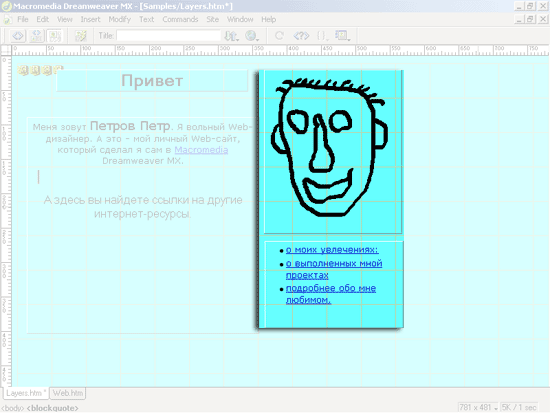
Рис. 11.20. Заголовок, текст приветствия, портрет и готовый набор гиперссылок
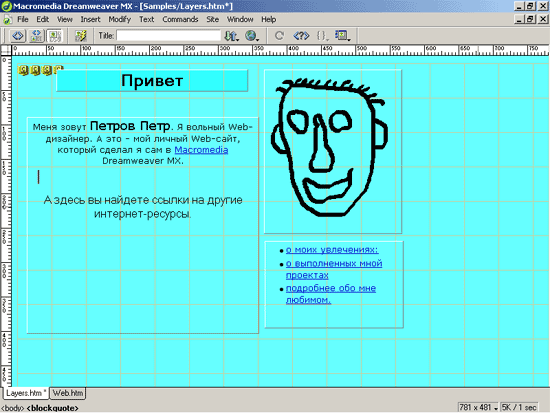
Рис. 11.21. Заголовок, текст приветствия, портрет, набор гиперссылок и сведения об авторских правах
Не забываем выровнять текст по правой стороне. Получится у нас вот что (рис. 11.21).
Вот и вся главная страница. Откройте ее в Web-обозревателе и посмотрите на окончательный результат.
При желании вы можете переделать весь сайт на основе свободно позиционируемых элементов. Назовите его Sample site 4 или еще как-нибудь. Таким образом, у вас будет уже четвертый сайт, созданный вашими собственными руками.
В этом случае вам сильно могут помочь шаблоны, описанные в главе 9. Создайте шаблон, содержащий заголовок, набор гиперссылок и сведения об авторских правах, поместите на нем пустой свободный элемент, где будет находиться содержимое страниц, и преобразуйте его в изменяемую область. После этого вам только останется создать на основе этого шаблона новую страницу и вписать в эту изменяемую область нужное содержимое.
Конечно, никто не заставляет вас использовать шаблоны. Вы можете сделать каждую страницу сайта непохожей на другие. Благо свободно позиционируемые элементы дают вам такую возможность.